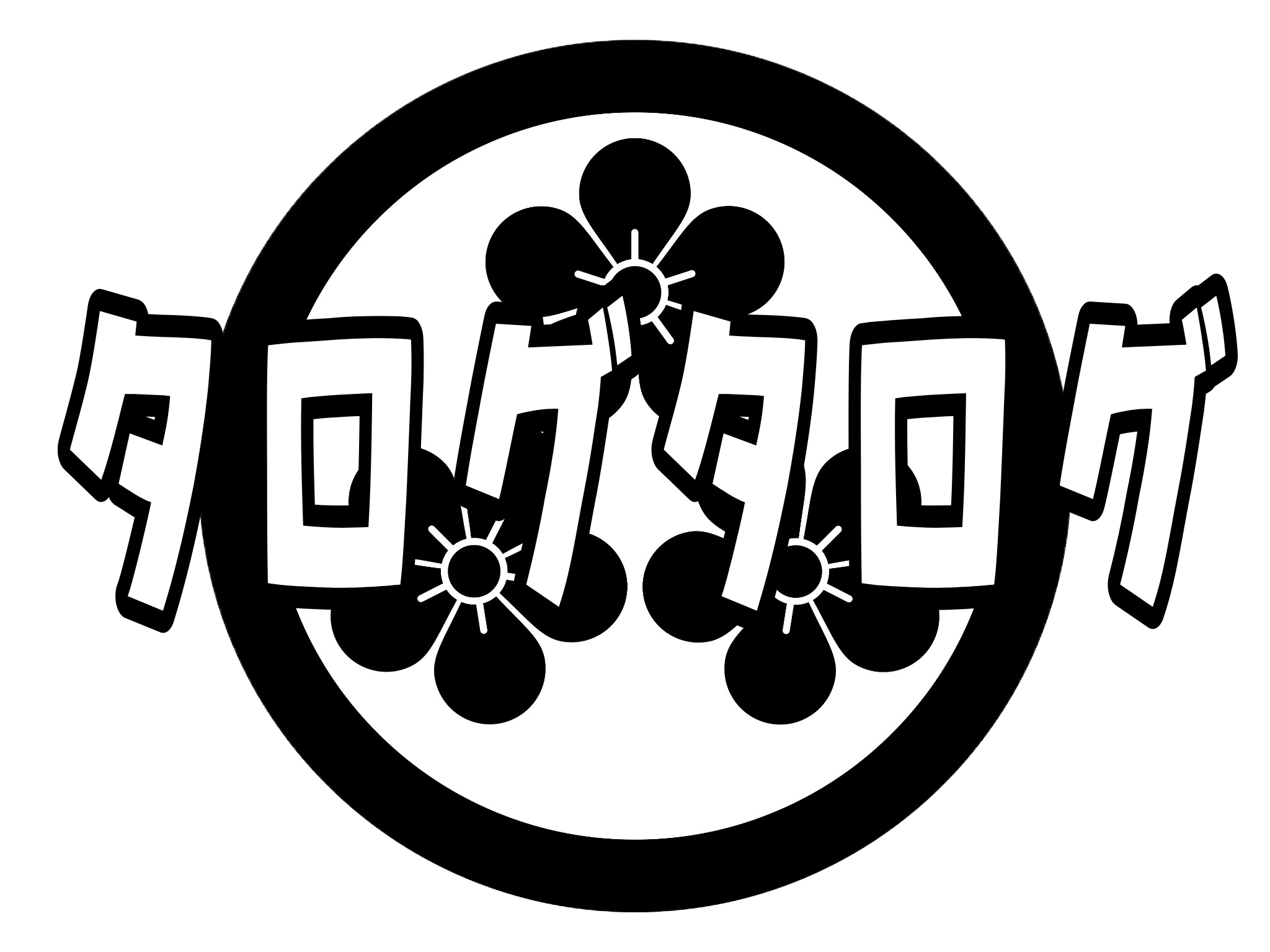(2019年3月11月追記・変更)
タロウです。
EvernoteからGoogle keepを軸にしたタスク管理に切り替えたところ、非常によろしいのでご紹介します。
現在タスクを管理しているのはGoogle keep。その前に管理していたのはEvernoteだけで管理しようとしてました。もっとその前はアナログに手帳。
タスク管理の肝はタスクの炙り出しに有り
タスク管理で最も大事なのはタスクの炙りだしです。今、何をしなくてはいけないのか。今何が脳みその中にたまっているのか。これができていないと結局見落としが出てくる。見落としが脳みそをモヤモヤさせる、効率が落ちる、デス。しっかりと炙りだしのルールを決めて運用していかないといけません。
ということで、ここらできっちりとマイルールを決めてしまおうと思います。
手法にはいわゆるGTD(Get things done)について述べられている1440という本から自己流に落とし込んだものを活用しました。
タスク管理はGoogle keepのみに任せよう
Evernoteやメモ帳を使い分けてきて、最終的にしっくりきたのはGoogle keepでした。
Google keepは立ち上がりも早くラベリングも可能、検索ももちろん可能で何よりデスクトップでもウェブでも、アプリでもサクサク動くという点で入れ替わりの激しいタスクの管理にぴったりです。

INBOX、TODO、SOMEDAY、WAIT、というメモを作り、まず思いついたタスクはINBOXへ、そこから今日終わらせるものはTODOへ振り分け、保留してもよいモノはSOMEDAYに、顧客の返事待ちなどの場合はWAITに振り分けていきます。

GTDの手法ではPRODJECTというボックスを作成して複数のタスクで構成されるタスクは別途管理をすることになっていますが、僕の場合はプロジェクトは緑色のボックスを作り別途管理しています。これについては後述します。
Google keepの良いところはこの俯瞰性です。把握がタスク管理の肝ですから。
今どんな案件を抱えていて、何をやらないといけないのか。この2つをしっかりと把握できるようになることが、ストレスフリーのタスク管理の第一歩だと思います。
スケジュールや締め切りの管理はGoogleカレンダーを併用
もし〇〇時に誰かと会う、など時間指定があるようなタスクなら、僕はそのままGoogle カレンダーの予定にぶち込んでしまいます。
もしくは今日やらないといけないタスクなら「20181106 資料の作成」といったように日時を入れて管理します。
長期で締め切りがあるタスクはINBOXの一番上に「1115まで 資料作成・提出」という形で終了するまで残しておきます。
Google Keepは机上、Evernoteは引き出し
以前はEvernoteでこの作業を行っていたのですが、
- アクセスがGoogle keepに対して1テンポ遅い(指紋認証がある)
- 俯瞰してタスクを管理することができず、タスクを見落としがち
といった理由から、結局タスクを残してしまうことが多くなっていました。
インターフェイスの構造上、タスクを一覧できないのも使いづらいなあと思ってました。
今は、終了したラベルを共有でEvernoteにバックアップして、Google keepはメモリ・作業場、EvernoteはBUというような扱いをすることで、役割分担をしています。
プロジェクト要素の強い仕事は一つ一つメモを作る
例えばプロジェクト要素の強い、複数タスクで進むお仕事の場合。しかもそれが同時並行的に進む場合。
INBOX内にただTODOを並べるのもそれはそれでよいのですが、プロジェクト内での進行が分かりづらくなります。なのでこういうプロジェクト要素の強いものは別途メモを作りラベルで管理しています。(下記はスマホ版)

INBOXにタスクをガンガン打ち込んでいって、確定事項が出たらすぐにメモするというフローで確実なタスク管理をMAKE SUREです。
KeepからEvernoteへの共有も可能
上でも軽く触れたのですが、終了したラベルについてはアーカイブする前にスマホのGoogle keep(Android版)は共有機能を使って、メモごとEvernoteに転送可能です。

例えばこのメモを共有するときは、メモを開いて右下の”…”をタップします。

すると、その他のアプリから送信とでますのでこちらでEvernoteへ追加、というアイコンを選択してやれば・・・

こんな感じで一発。それで元のメモをアーカイブしてやれば脳みそもすっきりします。
もちろんアーカイブだけでも良いのですが、もっと細かい分類をかけて保管しておきたいなと思っているので、Evernoteでしっかりタグを管理しておいたほうがいいかな、と思ってます。
番外編:定型文の保管にもGOOD
必ず毎日同じような報告をする、よく使うフォーマットがある。というときにもいちいち過去メールを引っ張ったり、定型文を覚えさせたりしなくて大丈夫。
良く使用する定型文はメモに打ち込んでおけばいつでも引き出せますし、スマホでメールを打つ際には非常に便利。英文の定型文って本当に打つのめんどくさいですから。

まとめ
この運用では、朝起きたら
- INBOXの確認
- TODOの確認
- 緑ボックスの確認
をするだけで、一日にやることはすべて把握できます。
次から次に入ってくるタスクについても、瞬時にINBOXへ入力。そのあとTODOへ振り分けるか、SOMEDAYSに振り分けるかを決めていけばよいと思います。
- 全てのタスクを洗い出して、脳をすっきりさせる
- タスクをそれぞれ分類する
- 今日やることをTODOへ打ち込む
- やる
以上を繰り返すだけなのですが、一番難しいのが、タスクのあぶり出しなので、ここについてはまた改めて僕なりのやり方をいつかシェアできればなと思っています。
では